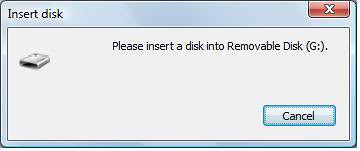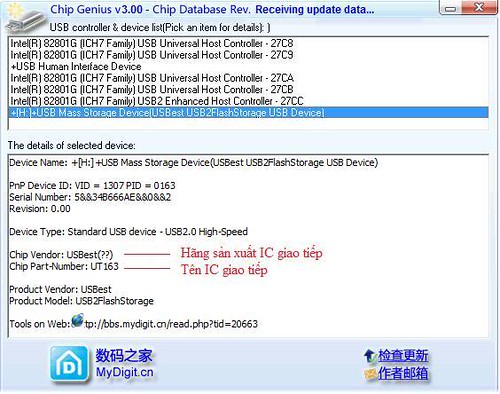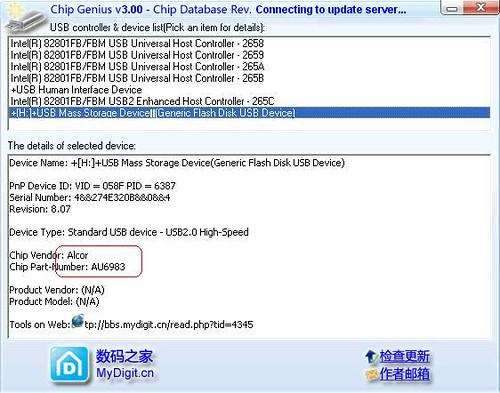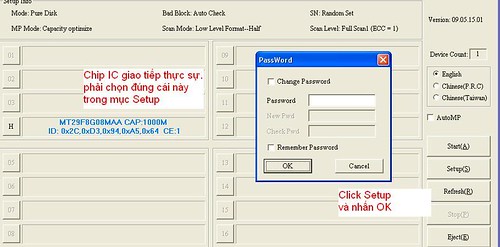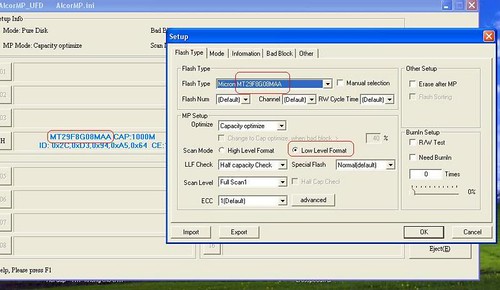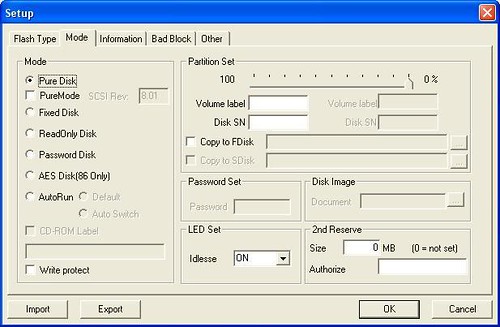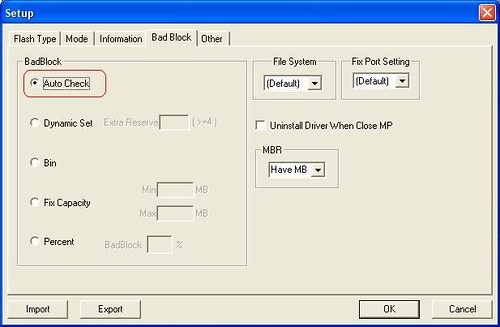Cách xử lý USB bị lỗi sử dụng trở lại bình thường . Ngày nay việc sở hữu 1 thiết bị lưu trữ nhỏ gọn và tiện ích như USB Flash disk (UFD) gần như là một thứ không thể thiếu với người sử dụng vi tính. Giá cả thì ngày càng rẻ và đi củng với giá rẻ là việc chất lượng ngày càng đi xuống.
Toàn tập usb và cách sửa lỗi usb

Để tìm hiểu thêm về cấu tạo, nguyên lý họat động, những lỗi thường gặp và cách xử lý của lọai UFD này tôi xin trình bày lọat bài viết “Usb Flash Disk - Toàn tập”.
I. Cấu tạo:
- Về mặt phần cứng UFD chỉ bao gồm 4 phần trong đó phần đầu cắm USB và thạnh anh 12 MHz coi như phụ còn lại 2 phần chính đó là ic giao tiếp, và chip nhớ (dạng flash).
1.1 Đầu cắm USB:

Với 4 đường cáp chức năng như hình vẽ trên gồm: Gnd, Data-, Data+, +5V. Và đây là hình ảnh bên trong của đầu cám usb này và 4 đường kết nối của UFD.

- Và hình ảnh sau khi đã tháo bỏ đầu cắm usb ra, còn trơ lại 4 lỗ chân giao tiếp.

Đầu cắm này hay bị bung mối hàn dẫn đến chậm chờn lúc nhận lúc không hoặc không chạy hoàn toàn.
1.2 Ic giao tiếp

* - 1. Đầu cắm USB
* - 2. IC giao tiếp.
* - 4. Chip nhớ (Flash)
* - 5. Thạch anh 12Mz.
- Ic điều khiển là một dạng “vi xử lý” chuyên dùng, điều khiển việc kết nối, truyền nhận và lưu trữ dữ liệu.
- Các lọai IC giao tiếp thông dụng đó là: iCreat, Alcor, Phison, Oti, Profilic, SSS-Solid State System, Netac, Ameco, Chipsbank, Skymedia, USBest…
- Bên trong các chip điều khiển này có một đoạn chương trình mà ta gọi là firmware. Đa phần lỗi của UFD đều từ cái firmware này mà ra.
1.3 Chip nhớ (Flash):

- Nơi lưu trữ dữ liệu thực sự và khả năng lưu trữ nhiều hay ít tùy thuộc vào chip nhớ này.

1.4 Thạch anh 12Mhz:
- Tạo xung nhịp cho “vi xử lý” họat động.


II . Các lỗi thường gặp ở USB Flash
Phan 1: Khi cắmUsb flash disk vào máy, máy không có biểu hiện gì, đèn báo không sáng.

Chuẩn đoán:
- Mất nguồn USB Flash hoàn toàn tê liệt.
Nguyên nhân 1: Gãy, đứt chân giao tiếp USB
- Lỗi này thường xảy ra các những loại có vỏ cao su mềm như Jog, A-data.
- Gặp lỗi này, bạn có thể vừa rút vừa dùng mũi dùi, dao tỉa đứt keo dính mạch điện vào vỏ cao su để lôi mạch ra ngoài. Nhìn bằng mắt thường, kính lúp xem chân nối từ cổng vào mạch điện có đứt_gãy không. Nếu có thì hàn lại.
- Những bạn có đồng hồ vạn năng có thể đo kiểm tra bằng thang đo điện trở (xO) để phát hiện đứt.
Nguyên nhân 2: Do chết cầu chì (nếu có) cấp nguồn 5V(+) từ chân cắm USB đến IC giao tiếp.
- Hãy dò từ chân Vcc 5V(+) tới khu vực IC giao tiếp (phải dùng kính lúp chứ ko thể nhìn rõ bằng mắt thường). Sẽ thấy (có thể có hoặc không) 1 điện trở cầu chì, loại SMT (linh kiện dán) thường là màu đen (ký hiệu R.., L.. hoặc FB.., F.., FS…) .
- Đo kiểm tra điện áp sau cầu chì này :

* - Nếu 3.3V : Tốt (Đây chính là R sụt áp của mạch ổn áp zene)
* - Nếu 5V : Tốt (Đây chính là R cầu chì)
Nguyên nhân 3: Do hư hỏng mạch ổn áp (để hạ từ 5V xuống 3.3.V
- Đây là dạng mạch ổn áp đơn giản nhất chỉ bao gồm 1 zenner hoặc 1 ic ổn áp 3.3. Thường thì bị đứt R hạng dòng, điện trở cầu chì, chết zenner, chết ic ổn áp.
- Nếu chết IC ổn áp bạn có thể thay bằng các IC ổn áp 3v3 trên các mainboard xác như con 1117, hoặc 1084, 1085…Kẹt quá thì dùng 2 diode nối tiếp đường 5 vôn để sụt áp bớt. Nhưng cách này chỉ là dạng chữa lửa mà thôi.

Nguyên nhân 4: Chết ic giao tiếp.
- Nếu đã có nguồn 3v3 thì hàn lại các chân ic giao tiếp, vẫn không chịu nhận thì có thể ic giao tiếp đã bị chết. Trường hợp này thì chỉ có thể “để dành” chip flash lại để chừng nào có cái usb nào bị chết flash thì thay qua mà thôi.
- Vài nơi có sẳn mạch usb và ic giao tiếp thì có thể thay thề nguyên mạch này và chỉ cần xả chip flash qua và chạy lại firmware là xong.
- Chi phí cho việc thay bo này là 30-40k tùy nơi. Nhưng rất ít nơi có bo lọai này.
Phan 2: Cắm usb flash disk vào máy, hệ điều hành sẽ nhận ra và hiện ổ đĩa nhưng khi ta truy xuất vào ổ đĩa này thì hệ điều hành sẽ báo lỗi.

Hoặc vào xem được file, folder nhưng không xóa, edit, copy… nói chung là không làm gì được cả.
B1. Do lỗi firmware:

- Bệnh này rất thường xảy ra, đối với usb flash disk và cả đối với máy nghe nhạc mp3, mp4… cách xử lý thì hòan toàn giống nhau đó là nạp lại firmware.
Tool nạp lại firmware của dòng ic USBest
- Việc nạp lại firmware này yêu cầu phải xác định usb flash, mp3, mp4 của mình xài ic điều khiển nào (tháo vỏ ra coi) rồi dùng đúng chương trình của ic đó để nạp lại
- Quá trình nạp lại firmware gần giống như ta “low level format” ổ đĩa cứng.
Phần mềm đọc tên IC giao tiếp
Giải nén và chạy file ChipGenius, giao diện như hình dưới.

Lưu ý : Phần mềm không tìm được IC giao tiếp trong các trường hợp sau :
- Chết IC (dĩ nhiên)
- Lỗi : Usb device not Recognized
- Cắm UFD, máy không phản ứng (lỗi chết ổn áp, đứt chân)
Chú ý cái tên IC được pm nhận dạng, click Setup --> OK (đừng táy máy click vào nút Start nha )
Vào đây sẽ có 1 số tùy chọn:
3. Thẻ Flash type
- Ô Flash : chọn tên IC tương ứng với chip EPP trên USB của bạn (đây là tên chip nhớ được điều khiển bởi IC giao tiếp và được pm tự động nhận dạng).
- RW cycle time (thời gian của 1 chu kỳ ghi/đọc) : bạn chọn thời gian mong muốn, càng nhỏ thì USB ghi/đọc càng nhanh. Tuy nhiên, nếu nhỏ hơn thời gian trễ của chip nhớ thì việc ghi/đọc sẽ bị lỗi.
Nếu không biết có thể làm đi làm lại vài lần, thay đổi thời gian chu kỳ RW rồi ghi/đọc thử, không lỗi là OK.
Tốt nhất ko biết thì cứ để default
- Ở mục Scan mod: Chọn Low Level Format (format cấp thấp - nạp FW)
B4. Thẻ Mode:
- Pure Disk : Dùng chung (ai dùng cái USB này cũng được)
- Fixed : Dùng cố định trên máy (đang xử lý nó)
- ReadOnly Disk : Chỉ đọc/không ghi xóa.
- Password disk : Đặt mật khẩu truy cập.
- Auto run: Tự động chạy file trên nó.
- Partition set : Thiết lập dung lượng cho phân vùng muốn khởi tạo, dĩ nhiên nên để 100%. Trừ khi bạn kiểm tra và biết USB của mình bị lỗi ở phần cuối của bản đồ nhớ thì điều chỉnh dần dần (như kiểu cắt bad ổ cứng bằng PQ)
- 1 số chip còn hỗ trợ thêm tính năng CAP set : đặt dung lượng mong muốn. Cái này cho phép "làm giả" dung lượng. Các bạn biết nhưng ko nên làm. (Cái này để làm USB dung lượng ảo của mấy bác Trung Quốc đây :59
B5. Thẻ Information :
Thiết lập các thông tin về nhà sản xuất. Nếu thích thì có thể điền tên của mình (không dấu) keke
Lưu ý: Các bác chưa hiểu sâu thì để nguyên giá trị VID và PID đừng có tò mò tọc mạch kẻo hỏng chuyện
B6. Thẻ Bad Block:
Chọn Auto. Khi đó phần mềm sẽ tự động khoanh vùng lỗi trên chip nhớ.
B7. Thẻ Other (1 số phần mềm sẽ ghi S/N):
Đặt serial number cho USB Flash đang xử lý + 1 số tuỳ chỉnh khác. Tốt nhất để nguyên vậy, bác nào thích thì cứ nghiên cứu
Sau khi đã đặt xong, OK để quay ra màn hình chính.
Nhấn nút Start để bắt đầu nạp FW, dung lượng càng lớn thì càng lâu.
Sau khi xong, rút USB Flash khỏi máy, cắm lại sẽ chạy luôn.
2.Một số tool nạp lại firmware cho usb:
* - Chipsbank CBM209x
* - AMECO: MW8209/MXT6208/Ameco UdTools/MW6208/UdTools
* - ALCOR: AU9386/AU698x/AU9381/AU9385/AU9380/AlcorMP
* - Skymedia SK6201
* - iCreat PD5128
* - USBest UT161/168/169
3. Do lỗi chip nhớ (flash):

- Nếu đã dùng tool đề nạp lại firmware mà vẫn không được, hoặc tool báo lỗi chip nhớ không có hoặc không hổ trợ (No/Un supported Flash). Ta nên hàn lại chân của chip nhớ (flash) rồi thử lại. Nếu vẫn thất bại thì chip nhớ (flash) đã bị lỗi. Chí còn cách thay chip nhớ khác mà thôi.
- Dĩ nhiên, khi thay chip nhớ khác ta có thể thay khác dung lượng và nạp lại firmware là có thể hoặt động bình thường.
Lưu ý : Nếu phần mềm flash không nhận dạng được chip nhớ và dung lượng thì đã có hư hỏng (phần cứng) ở chip nhớ. Khi đó chắc phải nhờ các bác điện tử xử lý tiếp
Hơi dài phải không nhưng chắc nó có ích
Trong khi sử dụng ổ dĩa USB, người dùng có thể sẽ không tránh khỏi một số lỗi như máy tính không nhận dạng được USB, không thể mở được USB hoặc các tập tin trên đó. Một số lỗi là do hệ điều hành hoặc do USB bị hỏng. Tuy nhiên trong một số trường hợp là do lỗi của chính người sử dụng.
Một số lỗi và cách xử lý lỗi thường gặp khi sử dụng ổ dĩa USB
Máy tính không nhận dạng được ổ dĩa USB
-
Khi gặp lỗi này hãy thử cắm ổ dĩa USB vào cổng USB khác trên máy vi tính. Lưu ý là hiện nay trên máy tính có rất nhiều cổng USB được bố trí ở phía trước và phía sau máy vi tính.

-
Nếu vẫn không được thì hãy thử lại với một ổ dĩa USB khác hoặc đem USB này cắm thử trên máy khác để chắc chắn là lỗi do USB hay do Hệ điều hành (Windows) vì bản thân các cổng USB của máy tính rất khó hỏng.
-
Thông thường khi có quá nhiều USB khác nhau được cắm vào máy thì sau một thời gian Hệ điều hành sẽ bị lỗi không nhận dạng được USB. Lúc này cách dễ nhất là cài đặt lại Hệ điều hành (Windows) hoặc phục hồi lại nếu có bản sao lưu.
Không xuất hiện biểu tượng ổ dĩa USB trong My Computer
-
Máy tính nhận dạng được USB nhưng không nhìn thấy biểu tượng ổ dĩa USB trong My Computer. Khi gặp lỗi này hãy thử cắm ổ dĩa USB vào cổng USB khác trên máy vi tính. Nếu vẫn không được thì giữ nguyên ổ dĩa USB đang được cắm vào máy và cho khởi động lại.
Không mở được hoặc không đọc được ổ dĩa USB


-
Hệ thống báo là ổ dĩa chưa được định dạng hoặc lỗi đọc dữ liệu. Có thể USB đã bị hỏng vùng nhớ dữ liệu, cần phải định dạng (Format) lại ổ dĩa USB. Lưu ý là dữ liệu sẽ bị mất hết.
Không định dạng (Format) được ổ dĩa USB
-
Hệ điều hành báo lỗi khi định dạng ổ dĩa USB theo cách thông thường.

-
Còn một cách khác để định dạng: Nhấn nút phải chuột vào biểu tượng My Computer và chọn Manage.

-
Trong cửa sổ Computer Management chọn Disk Management. Trong ổ cửa sổ bên phải sẽ xuất hiện danh sách của các ổ dĩa, nhấn nút phải chuột vào ổ dĩa USB và chọn Format.

-
Xuất hiện hộp cảnh báo dữ liệu sẽ bị xóa hết, nhấn Yes để chấp nhận.

-
Chọn File system là FAT32 còn các mục khác giữ nguyên và nhấn Ok.

-
Xuất hiện hộp cảnh báo, nhấn Ok để đồng ý.

-
Ổ dĩa USB sẽ được định dạng, khi thông số Formatting sẽ hiển thị đến 100% và hiển thị Healthy (Active) là hoàn tất.

Các lỗi liên quan đến Write-Protect


-
Lỗi này có thể xuất hiện khi thực hiện việc ghi, xóa, định dạng ổ dĩa USB. Kiểm tra nút khóa USB phải đang nằm ở vị trí mở (cho phép ghi/xóa). Nếu USB không có nút khóa thì có thể do hệ thống (Windows) được thiết lập thông số hoặc có cài đặt phần mềm để khóa USB. Có thể dùng các phần mềm có chức năng Write Protect USB để mở khóa.

Báo lỗi không xóa được tập tin hoặc thư mục trên USB

-
Lỗi này có thể do tập tin hay thư mục muốn xóa đang được một chương trình nào đó quản lý, hãy đóng các chương trình lại rồi thực hiện lại việc xóa. Nếu vẫn không được thì hãy rút ổ dĩa USB ra khỏi máy tính và sau đó cắm vào trở lại rồi thực hiện lệnh xóa.
Không nhìn thấy dữ liệu trong ổ dĩa USB
-
Bạn vừa chép dữ liệu vào USB nhưng sao giờ không còn nhìn thấy chúng? Kiểm tra cho thấy USB đã có dung lượng được sử dụng đáng kể. Có thể chúng không bị mất đi mà chỉ vì một lý do nào đó chúng đã bị làm ẩn, lỗi này thường do virus gây ra. (Xem cách cứu dữ liệu trên USB bị nhiễm virus).
Phục hồi các tập tin bị xóa
-
Thông thường khi xóa tập tin hay thư mục thì chúng chưa được xóa mất đi hẵn mà chỉ được đưa vào thùng rác (Recycle Bin) và lưu trong đó để giúp cho người sử dụng có cơ hội phục hồi bằng cách vào thùng rác lấy lại.
-
Tuy nhiên đối với các dữ liệu trên ổ dĩa USB thì khi xóa chúng không được đưa vào thùng rác mà sẽ bị xóa hẵn luôn. Người sử dụng không thể phục hồi lại dữ liệu trên ổ dĩa USB theo cách thông thường mà phải dùng đến các chương trình có chức năng phục hồi dữ liệu (Xem Cách phục hồi dữ liệu bị xóa). Do đó phải cẩn thận trước khi xóa dữ liệu trên ổ dĩa USB.
Trên đây chỉ là một số lỗi thường gặp khi sử dụng ổ dĩa USB, các lỗi này sẽ được cập nhật khi có thêm thông tin. Ngoài ra nếu bạn xác định là ổ dĩa USB của mình bị hỏng thì cũng nên kiểm tra nó trên các máy vi tính khác trước khi quyết định thay mới.
Các bước khắc phục lỗi “Write Protection” trên USB
Cách khắc phục lỗi ‘The disk is write protected. Remove the write protection or use another disk’
Trong quá trình sử dụng USB đ�� lưu trữ dữ liệu, thỉnh thoảng bạn sẽ gặp thông báo lỗi từ USB ‘The disk is write protected. Remove the write protection or use another disk’ hoặc thông báo tương tự không cho phép xem, sửa hay xóa các dữ liệu trong USB của mình, trong trường hợp này đa số người dùng sẽ nghĩ USB của mình bị lỗi vật lý và USB này không thể sử dụng được nữa, nhưng thật ra đó chỉ là một thông báo lỗi của USB để tránh việc dữ liệu bị thay đổi không mong muốn và bạn có thể fix lỗi đó qua các bước sau.
Bước 1: Kiểm tra virus cho USB.
Hãy cài đặt một trình antivirus đáng tin cậy, thông dụng như Avast, Avira, AVG, Norton, Kaspersky, Microsoft Security Essentials… Chương trình antivirus sẽ bảo vệ máy tính và các thiết bị ngoại vi của bạn trước các phần mềm độc hại. Đặc biệt là đối với các chương trình autorun trên USB là nguồn gốc lây nhiễm virus từ máy tính vào USB và ngược lại.
Mỗi khi bạn cắm USB vào máy, các chương trình antivirus sẽ tự động quét tất cả dữ liệu trên USB phòng ngừa việc lây nhiễm. Ngoài ra, khi bạn hay sử dụng USB ở các máy tính công cộng thì việc USB bị nhiễm virus trở nên dễ dàng hơn. Thông thường, virus sẽ tạo các tập tin vô nghĩa gây tò mò cho người dùng click vào và điều tai hại này có thể làm cho ổ đĩa USB của bạn bị lỗi Write Protected.
Các antivirus thường sẽ được tích hợp vào menu phải chuột, nên việc quét virus cũng dễ dàng hơn.
Bước 2: kiểm tra xem USB có bật nút lock không
Trên thân một số USB có khóa chuyển đổi lock/unlock để bảo vệ cơ chế đọc, ghi trên USB. Khi USB đang ở chế độ lock thì mọi thao tác ghi, xóa đều không thể thực hiện được, buộc bạn phải bật nút gạt sang chế độ unlock.
Bước 3: kiểm tra để chắc là USB có đầy dữ liệu không

Một việc rất đơn giản nhưng đôi khi chúng ta không để ý tới đó là kiểm tra xem dung lượng USB đã được sử dụng bao nhiêu, có đầy hay chưa. Có thể vì ngày nay dung lượng USB ngày càng lớn mà giá thành cũng ngày một giảm nên việc sắm cho mình một USB 8GB, 16GB hay cao hơn không phải vấn đề to tác nên người sử dụng quen bén đi việc kiểm tra dung lượng USB thường xuyên, dẫn đến việc không gian đĩa USB đã đầy mà không hay.
Bước 4: kiểm tra xem dữ liệu đang ở chế độ nào
Bạn hãy chắc chắn rằng các tập tin muốn ghi, xóa có phải không được bật chế độ Read-only hay không, nếu chế độ này đang được bật với một hay nhiều tập tin thì bạn không tài nào ghi hay xóa chúng được.

Để bỏ chế độ này bạn chỉ việc phải chuột vào một hay nhiều tập tin cần loại bỏ chế độ này, chọn Properties, tại Attributes bạn bỏ tick chọn tại mục Read-only, bấm OK để lưu lại thiết lập.
Bước 5: can thiệp Registry

Bươc này ta sẽ vô hiệu hóa tính năng bảo vệ các thiết bị lưu trữ ngoại vi có trên máy bạn. Để thực hiện điều nay, bạn click vào nút Start, gõ regedit.exe vào khung tìm kiếm rồi Enter. Cửa sổ Register Editor được mở ra, bạn duyệt tìm đến nhánh HKEY_LOCAL_MACHINE\SYSTEM\CurrentControlSet\Control\StorageDevicePolicies, rồi tìm đến khóa tên là WriteProtect.
Phải chuột vào khóa này, chọn Modify. Bây giờ, bạn sẽ thấy giá trị mặc định tại Value data là 0, có nghĩa là thiết bị của bạn đang được bảo vệ. Vì thế hãy chuyển giá trị này thành 1, sau đó lưu lại thiết lập này.

Nếu đã thử qua các bước trên mà vẫn không khắc phục được bảng báo lỗi, thì bươc cuối cùng là phải format lại USB mà thôi.
Bước 6: format USB
Lưu ý: bạn hãy chắc chắn rằng là mình đã backup tất cả tài liệu trên USB vào một USB khác hay chép chúng vào máy tính trước khi format.
Với những bước đơn giản như đã trình bày, hy vọng rằng bạn sẽ khắc phục được lỗi Write Protect của USB, một lỗi khá đơn giản nhưng sẽ làm bạn mất nhiều thời gian nếu không biết cách khắc phục.
|
Hướng dẫn sửa USB bị hư bằng cách nạp lại Firmware
|
| |
|
|
|
|
|
USB hiện nay được dùng rất phổ biến, gần như là một thứ không thể thiếu với người sử dụng vi tính. Giá cả thì ngày càng rẻ và đi củng với giá rẻ là việc chất lượng ngày càng đi xuống, và 1 điều hay xảy ra là có bác mới mua về sài được vài ngày thì gặp hiện tượng là nó báo Insert disk in drive, write-protect.
|
Hướng dẫn làm hiện file ẩn trong USB
Cách chọn mua USB 3G tốt nhất
Cách kiển tra lỗi bad ổ cứng và sửa lỗi nhanh nhất
Cách chọn USB tốt giá cả họp lý
Cách khắc phục USB bị ẩn file trở lại bình thường
Hướng dẫn làm USB boot cho Win 7 và Win xp
Cách khắc phục file word bị hỏng đơn giản nhất
Cách khắc phục lỗi máy in nhanh chóng bằng cách đơn giản nhất
(ST)